Kaj storiti, če se zvočna storitev v sistemu Windows 10 ne odziva (09.15.25)
Poslušanje glasbe in gledanje filmov je nekaj najljubšega, kar počnemo v svojih računalnikih. Vendar je lahko zelo moteče, če med predvajanjem zvočne ali video datoteke ni zvoka.
Ta težava pa v sistemu Windows 10 ni nova. Manjkajoči zvok je lahko posledica številnih dejavnikov, vendar bo ta članek obravnaval primer, ko se zvočna storitev, ki se ne odziva v sistemu Windows 10, privede do kode napake 0xc00d36fa.
Kaj je koda napake 0xc00d36fa?Koda napake 0xc00d36fa se prikaže vsakič, ko uporabnik poskuša predvajati video ali zvočno datoteko s predvajalnikom predstavnosti. Do te težave pride ne glede na predvajalnik predstavnosti. Nekateri uporabniki so celo poročali, da med predvajanjem videoposnetkov v YouTubu in na drugih spletnih mestih za pretakanje niso slišali zvoka. Pri predvajanju videoposnetkov ni težav - preprosto ne boste mogli ničesar slišati. V nekaterih primerih celo sistemski zvoki izginejo.
Poleg zvoka, ki se ne predvaja, se prikaže tudi sporočilo o napaki, ki pravi:
Ne morem predvajati
Zvočne naprave ne najdemo. Prepričajte se, da so priključene slušalke ali zvočniki. Če želite več informacij, v napravi poiščite »Upravljanje zvočnih naprav.
0xc00d36fa
Nasvet za profesionalce: V računalniku poiščite težave z zmogljivostjo, neželenimi datotekami, škodljivimi aplikacijami in varnostnimi grožnjami
, ki lahko povzročajo težave s sistemom ali počasno delovanje.
Posebna ponudba. O Outbyteu, navodilih za odstranitev, EULA, pravilniku o zasebnosti.
Kaj povzroča kodo napake 0xc00d36fa?Ta težava z zvokom je pogosta težava, s katero se srečujejo uporabniki sistema Windows. V večini primerov napako povzroči zvočna storitev, ki se v sistemu Windows 10 ne odziva. Zvočna storitev je komponenta sistema Windows, odgovorna za upravljanje vseh zvočnih možnosti v računalniku. Ta napaka pomeni, da je zvočna storitev iz nekaterih razlogov prenehala delovati.
Eden najverjetnejših krivcev je poškodovana posodobitev sistema Windows. Po mnenju nekaterih uporabnikov, ki so naleteli na to napako, se je težava začela po namestitvi posodobitve v računalnik. Datoteke, povezane z zvočno storitvijo, so se morale v postopku nekako poškodovati, kar je povzročilo kodo napake 0xc00d36fa.
Zastarel gonilnik zvočne kartice lahko povzroči tudi težave z zvokom v računalniku. Ker ste posodobili sistem, se lahko pojavi težava z nezdružljivostjo med vašim operacijskim sistemom in gonilniki vaše naprave. Drugi dejavniki, ki bi lahko povzročili tudi težave z zvokom v računalniku, vključujejo poškodovane sistemske datoteke in neodzivne zvočne storitve.
Na srečo obstaja nekaj rešitev, s katerimi lahko poskusite odpraviti težave z zvokom. Pokazali vam bomo, kaj storiti, ko v sistemu Windows 10 naletite na kodo napake 0xc00d36fa.
Kako popraviti kodo napake 0xc00d36fa v sistemu Windows 10Zvočne napake so pogoste težave sistema Windows 10, s katerimi se je enostavno spoprijeti. Preden pa karkoli poskusite, najprej sledite spodnjim korakom:
- Poskusite odpreti datoteko z različnimi predvajalniki predstavnosti in se prepričajte, da težava ni povezana s programom.
- Prekinite povezavo zunanja zvočna naprava, na primer slušalke ali zvočniki.
- Iz računalnika z Outbyte PC Repair počistite vse predpomnjene podatke.
- Povečajte glasnost s pomočjo glasnosti v opravilni vrstici in se prepričajte, da ni izklopljen.
- Znova zaženite računalnik.
Če imate po opravljenih zgornjih korakih še vedno težave z zvokom, nadaljujte z spodnji popravki:
1. rešitev: Znova zaženite zvočne storitve.Koda napake 0xc00d36fa se zgodi, ker se zvočna storitev ne odziva ali pa se je iz neznanega razloga nenadoma ustavila. Preden se zatečemo k bolj zapletenim popravkom, poskusimo znova zagnati zvočno storitev, da preverimo, ali bo delovala. Preprost ponovni zagon bo osvežil svoje konfiguracije in upajmo, da bo rešil težavo.
Če želite to narediti:
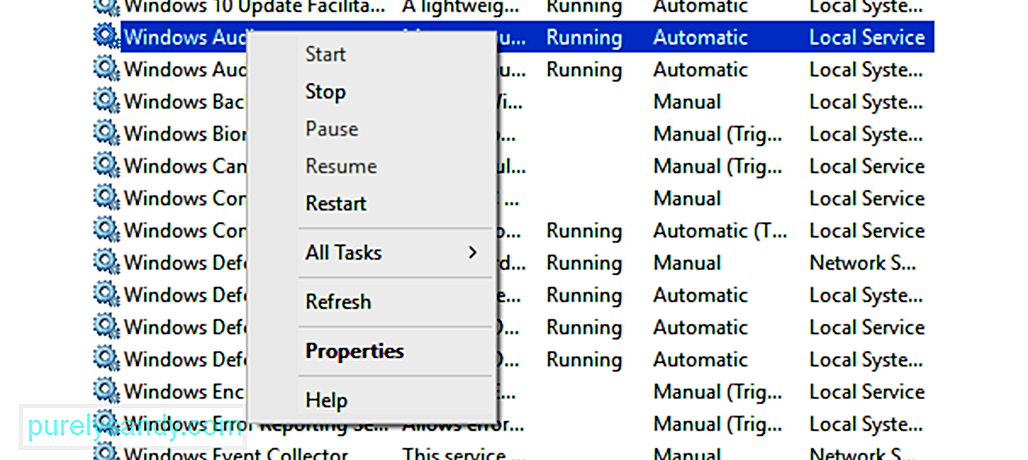
Zaprite okno in znova zaženite računalnik. Vaše zvočne storitve bi morale zdaj dobro delovati.
2. rešitev: Prepričajte se, da se zvočne komponente izvajajo.Če katera od vaših zvočnih komponent ne deluje, lahko to privede do težav z zvokom, na primer kode napake. 0xc00d36fa. Protivirusna programska oprema je znana po tem, da blokira nekatere storitve, zato jo boste med delom na teh rešitvah morda morali začasno onemogočiti.
Če želite preveriti zvočne komponente:
- RPC Endpoint Mapper
- klic oddaljenega postopka (RPC)
- zaganjalnik procesov strežnika DCOM
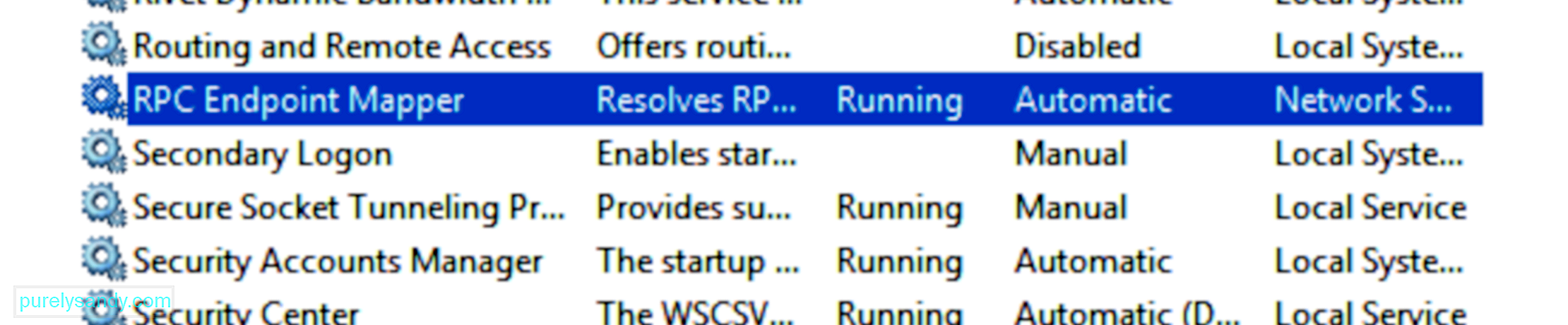
Znova zaženite računalnik in preverite, ali je težava odpravljena.
3. rešitev: posodobite zvočni gonilnik.Če ste nedavno namestili sistemsko posodobitev, lahko med posodobljenim operacijskim sistemom in starimi gonilniki naprav pride do težave z nezdružljivostjo. Če želite odpraviti to težavo, posodobite gonilnik zvočne kartice na najnovejšo različico, tako da sledite spodnjim korakom:
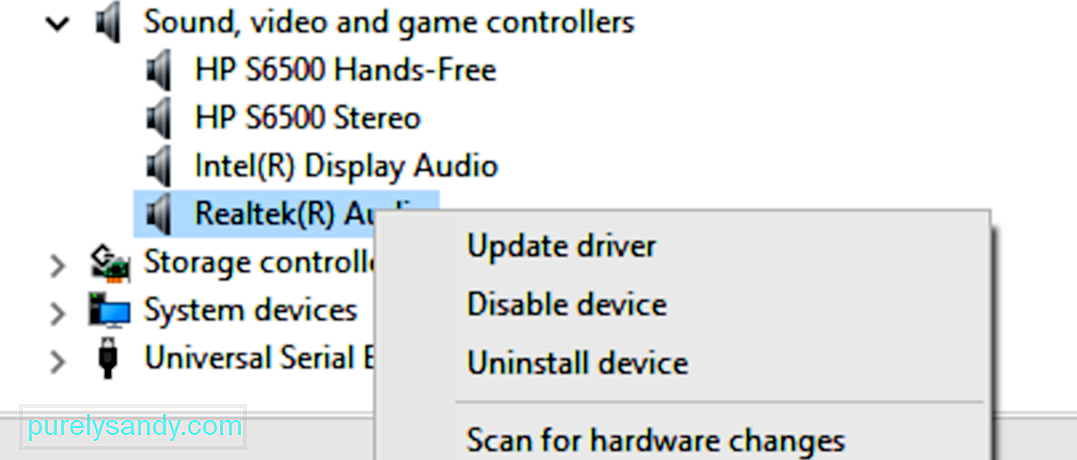
Ko posodobite gonilnik zvočne kartice, znova zaženite računalnik in preverite, ali zvok zdaj deluje dobro.
4. rešitev: zaženite orodje za odpravljanje težav z zvokom.Windows 10 ima vgrajeno orodje za odpravljanje težav spoprijeti s skupnimi težavami, ki se pojavijo. Je zelo enostaven za uporabo in mora samodejno uporabiti popravke za odkrite težave.
Če želite zagnati orodje za odpravljanje težav:

Orodje za odpravljanje težav bo samodejno pregledalo računalnik glede težav z zvokom. Počakajte, da se diagnoza zaključi, in sledite navodilom, da odpravite odkrite težave. Po uveljavitvi popravkov preverite, ali je koda napake 0xc00d36fa odpravljena.
5. rešitev: Obnovite računalnik.Če se težava po poskusu rešitev, ki smo jih omenili, ponovi, je vaša zadnja možnost obnovitev računalnika s sistemsko obnovitveno točko. To je priporočljivo tudi, če je kodo napake 0xc00d36fa povzročila poškodovana sistemska posodobitev in se vam zdi, da ne deluje, ne glede na to, kaj počnete.
Tu je postopek za obnovitev računalnika od zadnje obnovitve točka:
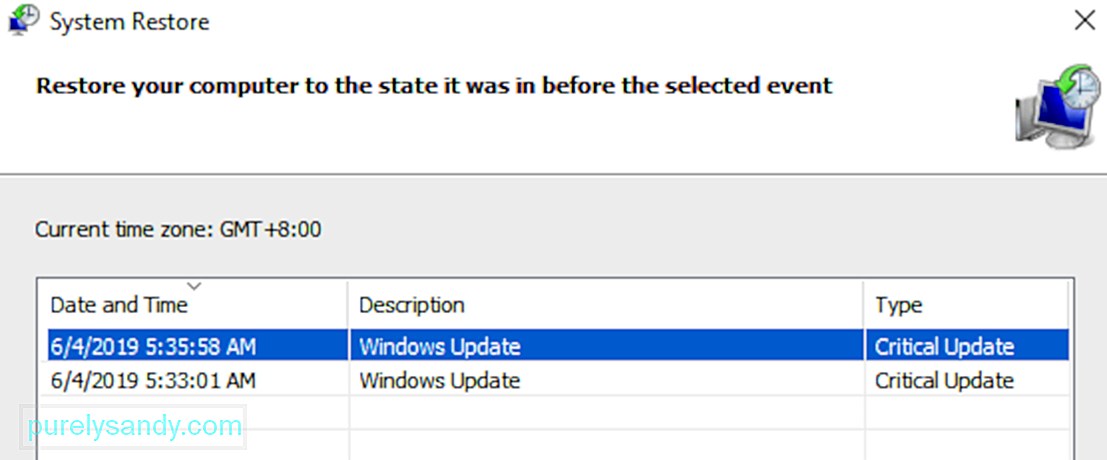
Postopek obnovitve bo trajal nekaj časa, odvisno od tega, kako velik je vaš sistem. Ko je postopek končan, preverite zvok in preverite, ali je bila napaka odpravljena.
PovzetekPridobivanje kode napake 0xc00d36fa med predvajanjem zvočnih in video datotek v sistemu Windows 10 ni kritična napaka. Vendar je lahko moteče, še posebej, če vaše delo vključuje večinoma obravnavanje tovrstnih datotek. Če želite odpraviti to napako, najprej začnite z osnovnimi koraki za odpravljanje težav, preden nadaljujete s tehničnimi popravki. V veliko pomoč je lahko tudi uporaba orodja za odpravljanje težav.
YouTube Video.: Kaj storiti, če se zvočna storitev v sistemu Windows 10 ne odziva
09, 2025

